Informationen zu den Bedienungshilfen für eingeschränktes Sehvermögen auf dem iPhone oder iPad
Mache dich mit einigen der leistungsstarken Funktionen vertraut, die Apple in das iPhone und den iPad integriert, um blinde oder Menschen mit eingeschränktem Sehvermögen zu unterstützen.
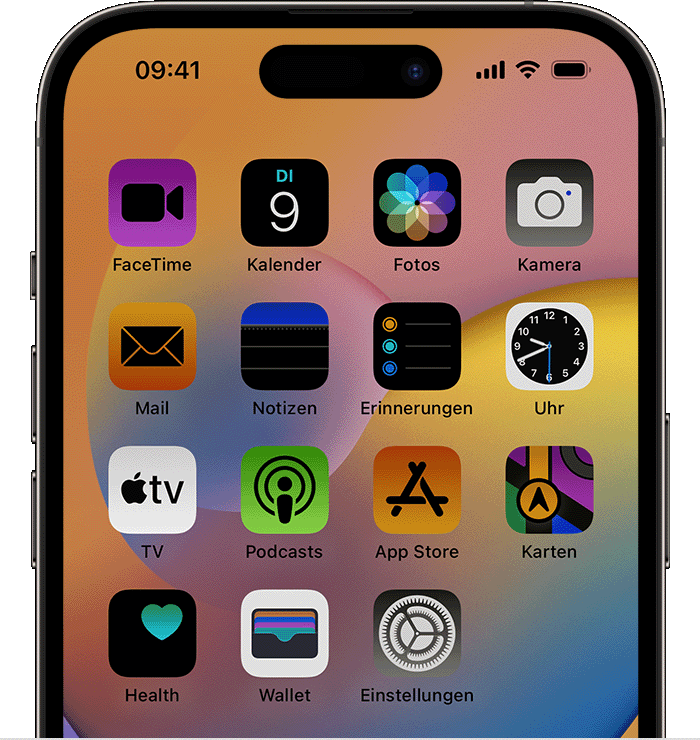
Im Folgenden sind einige der in dein Gerät integrierten Bedienungshilfen aufgeführt:
VoiceOver
VoiceOver ist ein Bildschirmleseprogramm, das beschreibt, was auf deinem Gerät passiert, damit du durch Hören und Durchführen von Gesten navigieren kannst. Das Sprechtempo und die Tonhöhe von VoiceOver können an die eigenen Bedürfnisse angepasst werden.
Eingabe vorlesen
Wenn du „Eingabe vorlesen“ aktivierst, werden Buchstaben und Wörter während der Texteingabe vom Gerät gesprochen. Wenn sie vorkommen, werden auch Auto-Korrekturen und Großschreibungen gesprochen. Du kannst auch einen Finger auf ein Wort halten, um Textvorschläge zu hören.
Hier erfährst du, wie du während der Eingabe Audiofeedback erhältst
Audiobeschreibungen
Während du Filme auf dem iPhone oder iPad ansiehst, kannst du Audiobeschreibungen aktivieren, damit dir die Szenen beschrieben werden. Audiobeschreibungen können auch standardmäßig verwendet werden, damit du sie nicht jedes Mal aktivieren musst.
Hier erfährst du, wie du dein Gerät so einrichtest, dass Szenen beschrieben werden
Lupe
Mit der Lupe kannst du dein iPhone oder iPad wie ein Vergrößerungsglas verwenden, damit du Objekte in deiner Nähe heranzoomen kannst. Mithilfe der Lupe kannst du kleingeschriebenen Text lesen, Farbfilter anwenden, um die Sichtbarkeit zu verbessern, und vergrößerte Bilder in deiner Fotomediathek speichern.
Anzeige und Textgröße
Du kannst die Anzeige und Textgröße anpassen, z. B. durch Verwenden von „Farben umkehren“, um die Darstellung von Inhalten auf deinem iPhone oder iPad zu ändern. Du kannst auch die Schriftgröße, die Farbintensität und den Farbton anpassen, um das Lesen zu erleichtern, und du kannst die Bildrate auf dem iPad Pro anpassen.
Hier erfährst du, wie du die Anzeige auf deinem Gerät anpasst
Zoom
Du kannst die Zoom-Einstellungen zur Vergrößerung der Bildschirmanzeige jederzeit anpassen. Du kannst den gesamten Bildschirm (Vollbildzoom), oder nur einen Teil des Bildschirms mit einer größenanpassbaren Lupe (Fenster-Zoom) vergrößern. Zoom kann auch gemeinsam mit VoiceOver genutzt werden.
Bewegung reduzieren
Wenn du auf Bewegungseffekte und Bildschirmbewegung auf deinem iPhone oder iPad empfindlich reagierst, deaktiviere diese Effekte mit „Bewegung reduzieren“.
Hier erfährst du, wie du die Funktion „Bewegung reduzieren“ verwendest
Weitere Informationen
Lerne die in dein Apple-Gerät integrierten Bedienungshilfen kennen.
Lerne mehr über die Funktionen deines Apple-Produkts, indem du dich für ein Today at Apple-Event registrierst.
Wenn du zusätzliche Hilfe für die Nutzung der Bedienungshilfen auf deinen Apple-Geräten brauchst, wende dich direkt an den Apple Support.